Вопрос
Проблема: как исправить ошибку «Bluetooth недоступен» в Mac OS X?
Привет. Я пытался подключить Apple Magic Mouse к своему компьютеру Mac, и на экране появилось сообщение об ошибке «Bluetooth недоступен». Перезапуск Bluetooth не помогает, и я не могу найти панель Bluetooth в системных настройках. Не могли бы вы мне помочь?
Решенный ответ
Ошибка «Bluetooth недоступен» в Mac OS X не позволяет подключить любое беспроводное устройство к компьютеру. Неважно, мышь это, клавиатура или гарнитура. Вы также можете заметить, что в System Profiler отображается сообщение «Информация не найдена», когда вы пытаетесь найти аппаратный модуль Bluetooth.
[1]. Кроме того, панель Bluetooth недоступна в системных настройках, и ее значок отображается с кривой линией через него.Мы заметили, что сообщество Apple сталкивается с ошибкой «Bluetooth недоступен» после обновления Yosemite до El Capitan или последнего до Sierra OS.[2]. Все вышеперечисленные индикаторы показывают, что это непростая задача. Поэтому, если вы попытаетесь решить проблему случайного отключения ваших беспроводных устройств, перезапустите Bluetooth.[3] может помочь.

Однако, чтобы исправить ошибку «Bluetooth недоступен», вам придется отказаться от настроек Bluetooth и снова связать нужные устройства с вашим Mac. Тем, у кого нет достаточного опыта, следует следовать приведенному ниже руководству, в котором кратко объясняется, как повторно синхронизировать гаджеты Bluetooth в методе 1.
В некоторых случаях даже это может не помочь. Точно так же мы прилагаем инструкции по сбросу контроллера управления системой (SMC). Если первый метод не помог, обязательно попробуйте второй. Обратите внимание, что метод 2 может исправить ошибку «Bluetooth: недоступен», но он работает по-разному для каждого типа Mac. Следовательно, вы должны следовать приведенному ниже руководству и выбирать инструкции, предназначенные для вашего компьютера Mac.
Способ 1. Создайте новый файл с расширением .plist для конфигурации Bluetooth.
Для восстановления поврежденной системы необходимо приобрести лицензионную версию Стиральная машина Mac X9 Стиральная машина Mac X9.
- Закройте все вкладки / окна / приложения / системные настройки, которые могут попытаться подключиться через Bluetooth на Mac;
- Открытым Finder;
- Нажмите Command + Shift + G.
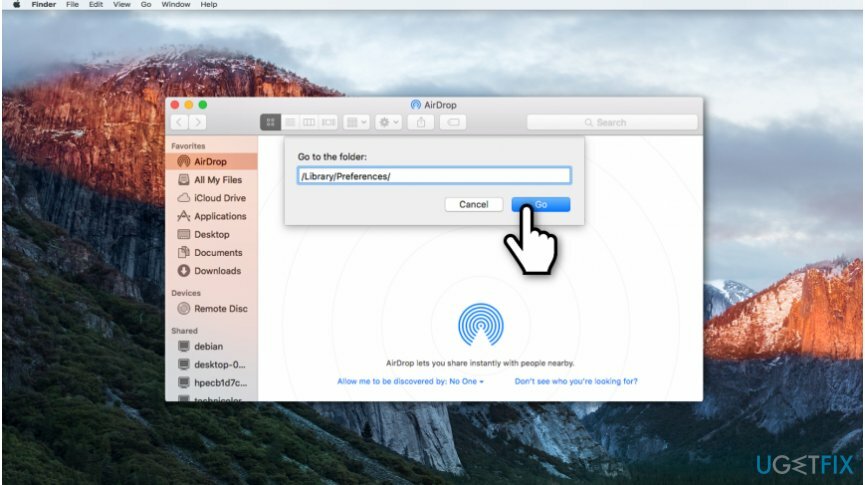
- Когда появится окно «Перейти к папке», введите /Library/Preferences/.
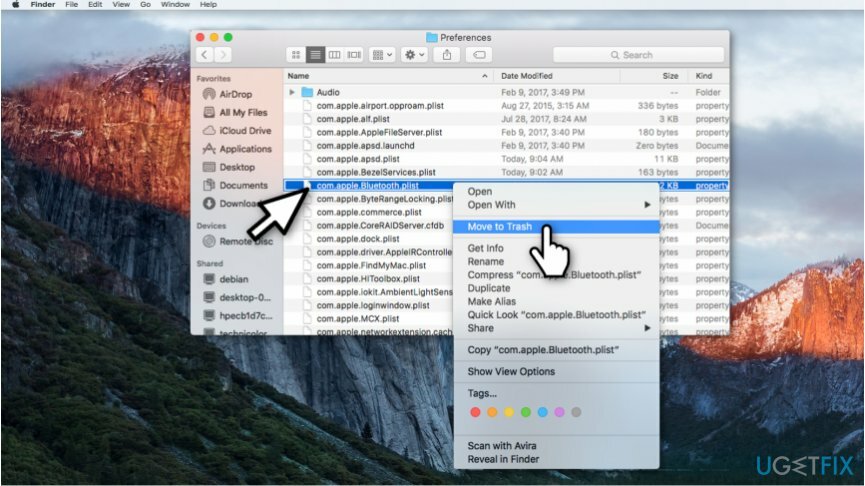
- Искать все файлы с com.apple. Bluetooth.plist расширение и Удалить их с Mac;
- Закрывать Finder и нажмите на Меню Apple.
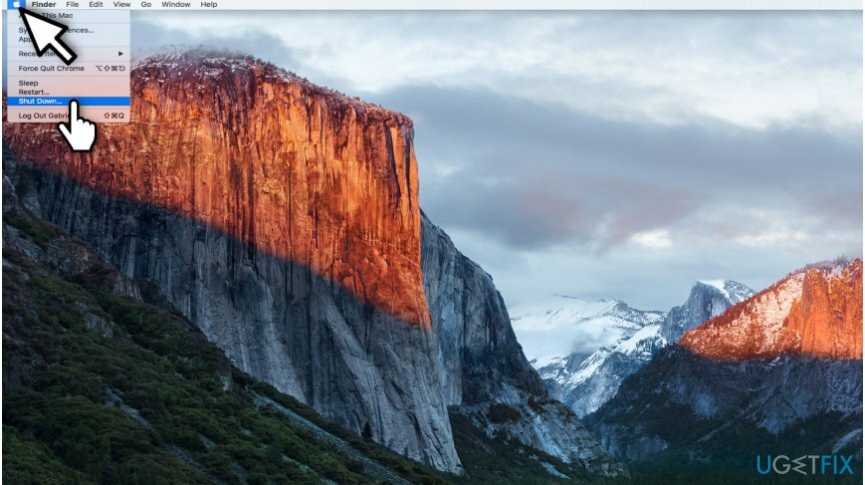
- Выбирать Неисправность;
- Через несколько минут перезагрузите Mac и повторно подключите беспроводные устройства.
Способ 2. Перезагрузите контроллер управления системой (SMC)
Для восстановления поврежденной системы необходимо приобрести лицензионную версию Стиральная машина Mac X9 Стиральная машина Mac X9.
MacBook и MacBook Pro со съемными батареями:
- Неисправность ваш Mac и Удалить батарея;
- Убедитесь, что адаптер питания отключен;
- Держи свой Кнопка питания нажимается 10 секунд;
- Подключите адаптер питания и вставьте аккумулятор;
- Включите Mac и перезагрузите его.
MacBook Pro, MacBook Air и MacBook Pro Retina с несъемными батареями:
- Неисправность ваш Mac;
-
Соединять адаптер питания.

- Держать Control + Shift + Option + кнопки питания зажать вместе несколько секунд;
- Перезагрузите ваш Mac.
Mac Pro, iMac, Mac Mini:
- Выключить Mac;
- Убедитесь, что шнур питания отключен;
- нажмите Кнопка питания примерно на 5-10 секунд;
- Подключите шнур питания и перезагрузите Mac.
Исправляйте ошибки автоматически
Команда ugetfix.com делает все возможное, чтобы помочь пользователям найти лучшие решения для устранения их ошибок. Если вы не хотите бороться с методами ручного ремонта, используйте автоматическое программное обеспечение. Все рекомендованные продукты были протестированы и одобрены нашими профессионалами. Инструменты, которые можно использовать для исправления ошибки, перечислены ниже:
Предложение
сделай это сейчас!
Скачать FixСчастье
Гарантия
Если вам не удалось исправить ошибку с помощью, обратитесь за помощью в нашу службу поддержки. Сообщите нам все подробности, которые, по вашему мнению, нам следует знать о вашей проблеме.
Этот запатентованный процесс восстановления использует базу данных из 25 миллионов компонентов, которые могут заменить любой поврежденный или отсутствующий файл на компьютере пользователя.
Чтобы восстановить поврежденную систему, вам необходимо приобрести лицензионную версию средства удаления вредоносных программ.

VPN имеет решающее значение, когда дело доходит до конфиденциальность пользователя. Онлайн-трекеры, такие как файлы cookie, могут использоваться не только платформами социальных сетей и другими веб-сайтами, но также вашим интернет-провайдером и правительством. Даже если вы примените самые безопасные настройки через веб-браузер, вас все равно можно будет отслеживать через приложения, подключенные к Интернету. Кроме того, браузеры, ориентированные на конфиденциальность, такие как Tor, не являются оптимальным выбором из-за пониженной скорости соединения. Лучшее решение для вашей максимальной конфиденциальности - это Частный доступ в Интернет - быть анонимным и безопасным в сети.
Программное обеспечение для восстановления данных - один из вариантов, который может вам помочь восстановить ваши файлы. После удаления файла он не исчезает в воздухе - он остается в вашей системе до тех пор, пока поверх него не записываются новые данные. Восстановление данных Pro это программа для восстановления, которая ищет рабочие копии удаленных файлов на вашем жестком диске. Используя этот инструмент, вы можете предотвратить потерю ценных документов, школьных заданий, личных фотографий и других важных файлов.